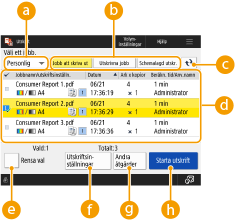
Skärmen Utskrift
När du trycker på <Utskrift> på skärmen <Hem> i kontrollpanelen visas utskriftsskärmen.
På den här skärmen kan du skriva ut lagrade dokument, säkra utskriftsdokument eller krypterade säkra utskriftsdokument. Du kan kontrollera innehållet i dessa dokument eller schemalagda utskriftsdokument eller ändra utskriftsinställningarna.
På den här skärmen kan du skriva ut lagrade dokument, säkra utskriftsdokument eller krypterade säkra utskriftsdokument. Du kan kontrollera innehållet i dessa dokument eller schemalagda utskriftsdokument eller ändra utskriftsinställningarna.
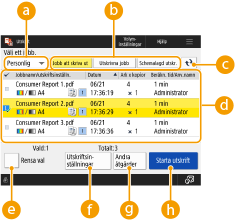
 <Personlig>/<Delad>/<Grupp>
<Personlig>/<Delad>/<Grupp>
Välj typen av dokument som visas i listan från rullgardinsmenyn.
<Personlig>: Visar en inloggningsanvändares dokument
<Delad>: Visar de dokument som lagras under specifika förhållanden
* Dokumenten under <Delad> visas för alla användare och kan skrivas ut av alla användare.
* Dokumenten under <Delad> visas för alla användare och kan skrivas ut av alla användare.
<Grupp>: Visar dokumenten under samma avdelnings-ID som för en inloggningsanvändare.
 <Jobb att skriva ut>/<Utskrivna jobb>/<Schemalagd utskr.>
<Jobb att skriva ut>/<Utskrivna jobb>/<Schemalagd utskr.>
Listan över dokument ändras enligt utskriftsstatus.
Uppdaterar listan med dokument.
 Lista med dokument
Lista med dokument
Följande dokument visas i listan.
Lagrad
Säkrad utskrift
Krypterad säker utskrift
Schemalagd utskrift
När du väljer ett dokument läggs en bock och ett nummer till. När flera dokument väljs och skrivs ut så skrivs dokumenten ut i den ordning som de lagts till.

Upp till 100 dokument kan väljas samtidigt.
Om du trycker på <Datum/tid> listas dokumenten efter datum och tid för dokumenten. Om du gör den här inställningen medan du är inloggad på maskinen sparas den här inställningen nästa gång du loggar in på maskinen.
Följande ikoner visas beroende på dokument:
 <Välj alla (Max. 100)>/<Rensa val>
<Välj alla (Max. 100)>/<Rensa val>
Om du trycker på <Välj alla (Max. 100)> när inget dokument är markerat väljs alla dokument i listan.
Om du trycker på <Rensa val> när dokument är markerade avbryts hela valet.
 <Utskriftsinställningar>/<Utsk.inställn. för valda jobb>
<Utskriftsinställningar>/<Utsk.inställn. för valda jobb>
Du kan kontrollera och ändra utskriftsinställningarna för valda dokument.

Du kan välja flera dokument och ändra utskriftsinställningarna samtidigt. Om följande dokument väljs samtidigt kan du dock inte ändra utskriftsinställningarna på en gång.
Lagrade dokument
Säkra utskriftsdokument
Krypterade säkra utskriftsdokument
 <Andra åtgärder>
<Andra åtgärder>
<Visa bild>
Du kan visa förhandsgranskningsbilder av valda dokument och kontrollera innehållet i dokumenten.
Du kan också radera en sida eller skriva ut dokumenten samtidigt som förhandsgranskningsbilden visas.
Du kan visa förhandsgranskningsbilder av valda dokument och kontrollera innehållet i dokumenten.
Du kan också radera en sida eller skriva ut dokumenten samtidigt som förhandsgranskningsbilden visas.
<Radera jobb>
Raderar markerade dokument.
Raderar markerade dokument.
<Avbryt utskrift>
Avbryter utskrift av valda dokument.
Avbryter utskrift av valda dokument.
 <Starta utskrift>
<Starta utskrift>
Börjar skriva ut valda dokument.

Om du börjar skriva ut lagrade dokument som bryter mot förvaringsvillkoren visas en varningsskärm. <Varningsinställningar för mellanlagrade jobb>
Ändra utskriftsinställningar/visa en förhandsgranskningsskärm
Beroende på typen av skrivardrivrutin som används för utskrift eller filformatet för direktutskrift ändras kanske utskriftsinställningarna inte eller så visas inte en förhandsgranskningsskärm.
 : Möjligt -: Omöjligt
: Möjligt -: OmöjligtFunktioner | Typer av skrivardrivrutiner | Filformat för direktutskrift | |||||||
UFR II | PS*4 | XPS | PCL*5 | PDF | JPEG | TIFF | EPS | PS | |
<Utskriftsinställningar> |  |  | - |  |  |  | - |  |  |
<Antal kopior> |  |  | - |  |  |  | - |  |  |
<Skriv ut intrv.>*1 |  |  | - |  |  | - | - |  |  |
<Välj färg>*2 |  |  | - |  |  |  | - |  |  |
<2-sidig utskrift> |  |  | - |  |  |  | - |  |  |
<Välj papper>*1*3 |  | - | - |  |  |  | - | - | - |
<N på 1> |  | - | - |  |  | - | - | - | - |
<Spara toner>*1 |  |  | - |  |  |  | - |  |  |
<Visa bild> |  | - | - |  |  |  |  | - | - |
<Radera sida> |  | - | - |  | - | - | - | - | - |
*1 Du kan inte ändra utskriftsinställningarna om flera dokument väljs.
*2 När flera dokument har valts eller filformatet är PDF, EPS eller PS kan färgen endast ändras till <Svartvitt>.
*3 Du kan inte ändra papperskällan om olika pappersformat har angetts i utskriftsjobbet.
*4 Inställningar kan bara ändras för jobb från Canons PS3-skrivardrivrutin med undantag för PPD.
*5 <Utskriftsinställningar> eller <Visa bild> kan endast visas för PCL XL.
 |
När <Vissa mottagna jobb kunde inte lagras.> eller <Vissa jobb har tagits bort.> visasDessa meddelanden kan visas om ett fel uppstår när ett dokument tas emot eller när ett dokument raderas automatiskt eftersom dess lagringsperiod har löpt ut o.s.v. Tryck i så fall på Begränsningar vid utskrift från mobila enheterNär du skriver ut dokumenten som har lagrats i maskinen av Canon PRINT Business genom att använda släpp- och utskriftsfunktionen kan du inte ändra utskriftsinställningarna för flera jobb samtidigt och du kan inte radera en sida på förhandsgranskningsskärmen. |
